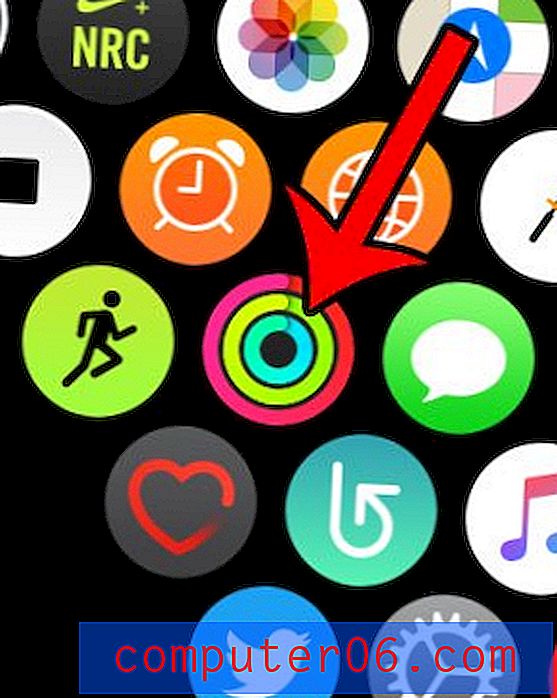Jak změnit název paměťové karty v systému Windows 7
Zatímco externí pevný disk a paměťové karty nebyly dříve zařízeními, které používal každý, naše stále více počítačově řízená a datově závislá kultura vyžadovala, aby se lidé seznámili a naučili se používat možnosti externího úložiště. Ať už se jedná o paměťovou kartu pro váš fotoaparát nebo externí pevný disk pro hudbu a filmy, je velká šance, že budete potřebovat jednu z nich připojit k počítači. Ale jak začnete sbírat stále více těchto úložných zařízení, může být obtížné zapamatovat si, které z nich je které, zejména pokud máte k počítači připojeno více zařízení najednou. Naštěstí můžete přejmenovat paměťovou kartu ve Windows 7 a dát si trochu více organizace.
Přejmenování paměťové karty v systému Windows 7
Mnoho počítačů nyní přichází se sloty pro paměťové karty nebo jednotkami, které vám umožní snadno je vložit do počítače. Ale můžete být omezeni počtem slotů, které máte, takže osobně bych rád použil něco podobného této čtečce paměťových karet USB od Sony. Snadno se připojuje přes port USB a poskytuje několik slotů pro různé typy médií. Bez ohledu na to, kterou metodu použijete k připojení paměťových karet k počítači, můžete je přejmenovat pomocí následujících kroků.
Krok 1: Klikněte na tlačítko Start v levém dolním rohu obrazovky a poté na možnost Počítač v pravé části nabídky.

V nabídce Start klikněte na „Počítač“
Krok 2: Klepněte pravým tlačítkem myši na paměťovou kartu, kterou chcete přejmenovat, a potom klepněte na možnost Přejmenovat . Všimněte si, že můžete kliknout na ikonu v pravé části okna nebo na jméno v levé části okna.
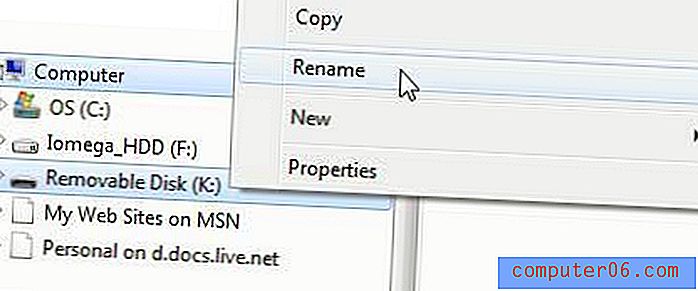
Z místní nabídky vyberte možnost Přejmenovat
Krok 3: Do pole zadejte požadované jméno a poté na klávesnici stiskněte klávesu Enter . Počet znaků, které můžete použít, je omezen, takže název udržujte co nejkratší.
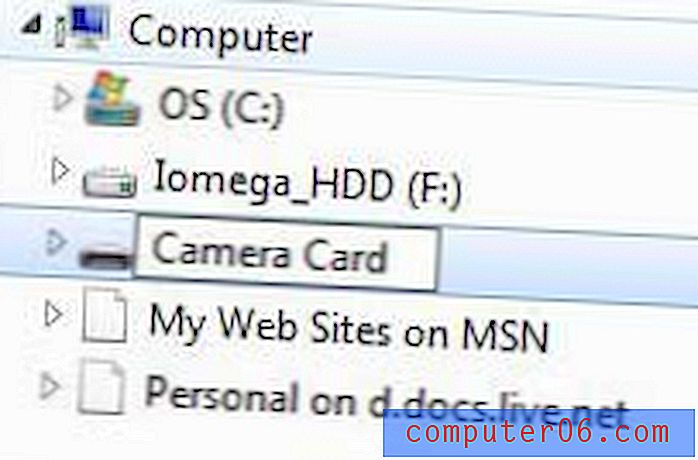
Zadejte své preferované jméno pro paměťovou kartu
Název se projeví okamžitě a při příštím připojení k počítači budete moci tuto kartu identifikovat pod tímto jménem.